Con cada introducción de una nueva versión del sistema operativo Windows, Microsoft siempre nos ha sorprendido con nuevos y atractivos fondos de pantalla. Windows 11 no es una excepción, incluso Microsoft ha avanzado un poco más para mejorar la apariencia de los fondos de pantalla para que sean más universales, sensibles a los modos de luz y oscuridad. En este artículo, vamos a echar un vistazo a los 5 tipos distintos de fondos de pantalla que Windows 11 tiene para ofrecer y cómo cambiar el fondo de pantalla en el nuevo sistema operativo.
Cómo modificar los fondos de pantalla en Windows 11
Cambiar el fondo de pantalla en Windows 11 es muy fácil.
1. Al principio, presione las teclas de Windows+I juntas.
2. Cuando se abra la configuración, toque en «Personalización» en el panel izquierdo.
3. Luego, en el lado derecho, haga clic en el «Fondo» para alterar el fondo.
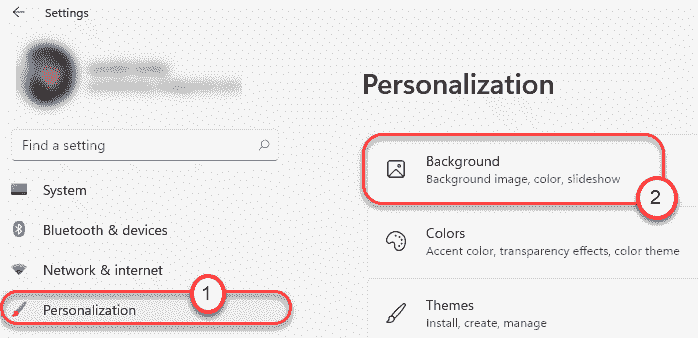
4. Ahora, en el lado izquierdo, notará la sección «Fondo».
5. Luego, si desea establecer un color sólido o una presentación de diapositivas de imágenes como fondo de imagen de escritorio, haga clic en el icono desplegable.
6. A continuación, elija cualquiera de las opciones «Imagen», «Color sólido» o «Presentación de diapositivas».
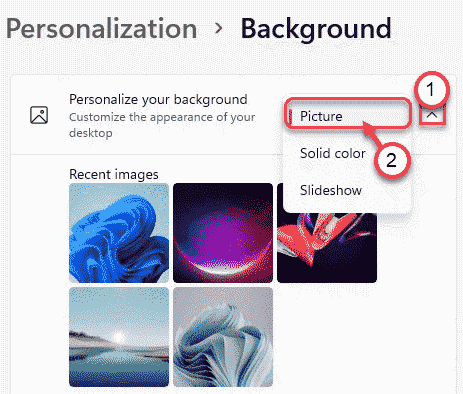
7. Si desea configurar un fondo de pantalla personalizado, desplácese hacia abajo hasta la sección «Elegir una foto».
8. Luego, toque en «Examinar fotos».
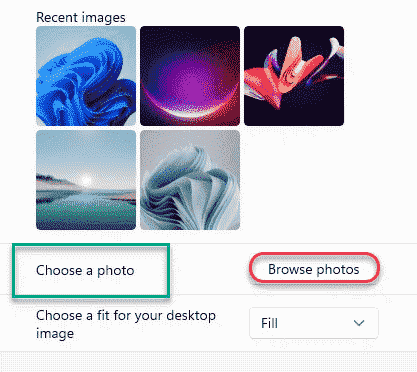
9. Seleccione cualquier imagen que desee establecer como fondo en su máquina y haga clic en «Abrir».
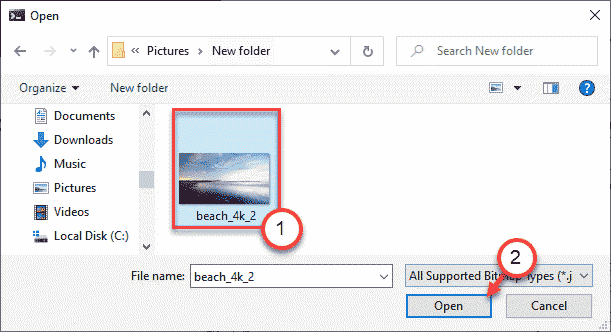
Una vez que lo haya hecho, cierre la ventana de configuración. Esto le permite configurar fácilmente su fondo favorito en un abrir y cerrar de ojos.
Nuevos temas de Windows 11
Ahora, echemos un vistazo a los cinco estilos de temas en Windows 11.
- Capturado movimiento
- Brillo
- Amanecer
- Windows Brillo
- Flujo
Si desea exportar los fondos de pantalla en cualquiera de las categorías, usted puede encontrar los fácilmente.
1. Simplemente presione la tecla de Windows + las teclas E juntas para abrir el Explorador de archivos.
2. Entonces, ve aquí–
C:\Windows\Web
3. Aquí encontrará todos los fondos de pantalla de su computadora. Todos los fondos de pantalla de su computadora se almacenan en cuatro carpetas.
4K, Pantalla, tablero táctil y fondo de pantalla.
Dentro de la carpeta de fondos de pantalla, encontrará los temas y fondos de pantalla predeterminados.
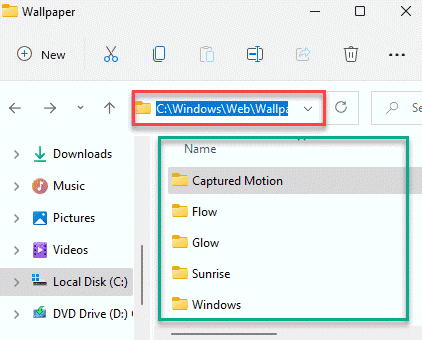
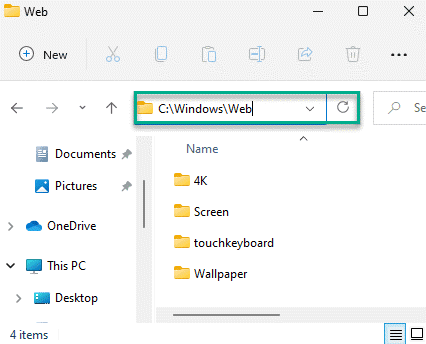
TouchKeyboard Wallpapers
El teclado táctil en Windows 11 tiene algunos fondos de pantalla predeterminados que puede usar como fondo del teclado.
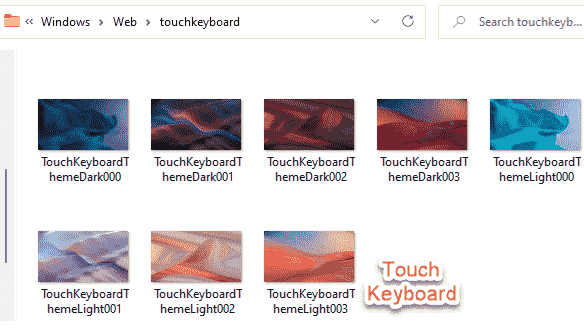
Tema Flow
El tema Flow consta de cuatro fondos de pantalla distintos, de colores ligeramente bajos, de una flor en flor para su computadora.
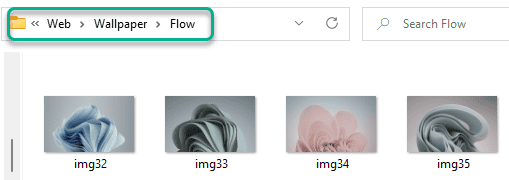
TEMA Glow
Como su nombre indica, este tema está inspirado en el objeto de color brillante en modo oscuro o claro.
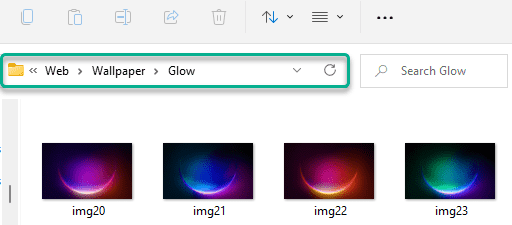
TEMA de movimiento capturado
Los fondos de pantalla de movimiento capturados representan las imágenes tomadas de un fluido en movimiento. Estas imágenes se ven increíbles en el nuevo Windows 11.
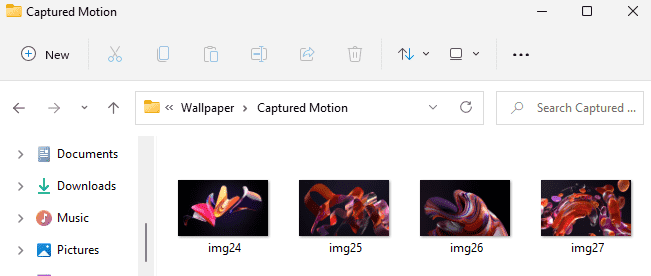
TEMA Sunrise
Si eres fan de las imágenes naturales, puedes encontrar que te gusta el tema sunrise.
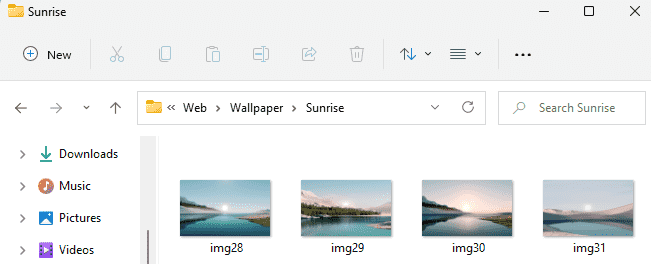
Estos son todos los temas y fondos de escritorio que vienen con Windows 11. Junto con estos,
¿Es usted un usuario de Windows 10? ¿Quieres probar los fondos de pantalla de Windows 11 en tu Windows 10/7? Puedes encontrar todos los fondos de pantalla de Windows aquí.

Sambit es un Ingeniero Mecánico por calificación que le encanta escribir sobre Windows 10 y las soluciones a los problemas más extraños posibles.
